Você pode usar os seguintes seis métodos para abrir Propriedades do Computador do Windows 10 (i.e. Propriedades do Sistema).
>
Guia de vídeo sobre como abrir Propriedades do Computador/Sistema no Windows 10:
6 maneiras de abrir Propriedades do Computador/Sistema no Windows 10:
Way 1: Ligue-o através do menu de contexto deste PC.
>
Passo 1: Clique com o botão direito do rato neste PC, e seleccione Propriedades a partir do menu.
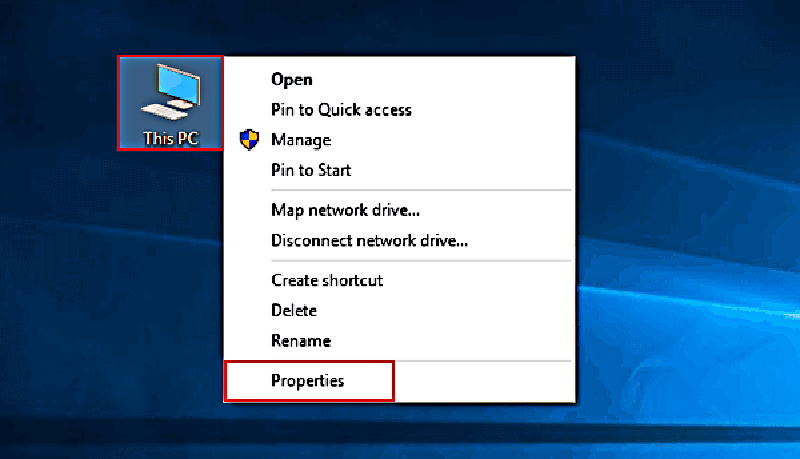
Tip: O menu de contexto do File Explorer também pode ajudar a atingir o objetivo.
Passo 2: Escolha Remote settings, System protection ou Advanced system settings na janela System.
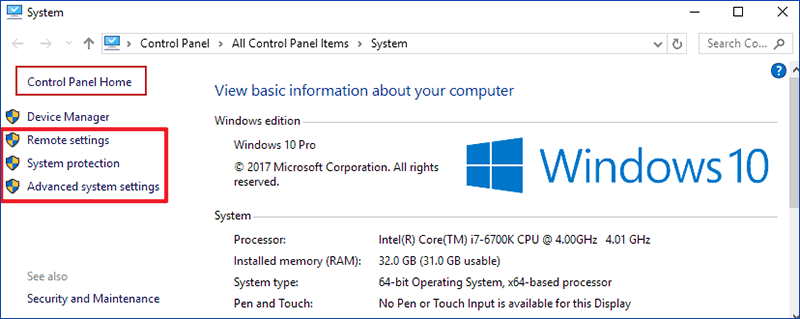
Nota: Este passo é um procedimento obrigatório e não será repetido nos métodos abaixo.
Way 2: Abra-o através deste PC e atalhos de teclado.
Tap Este PC, e pressione Alt+Enter no teclado.
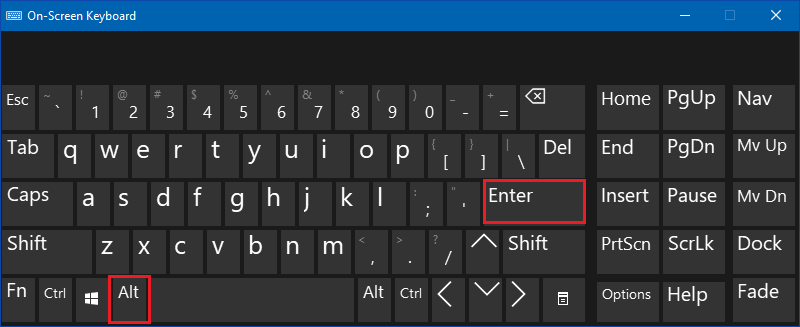
Way 3: Ligue-o através de atalhos de teclado.
>
Pressione Windows+Pausa/Break no teclado.
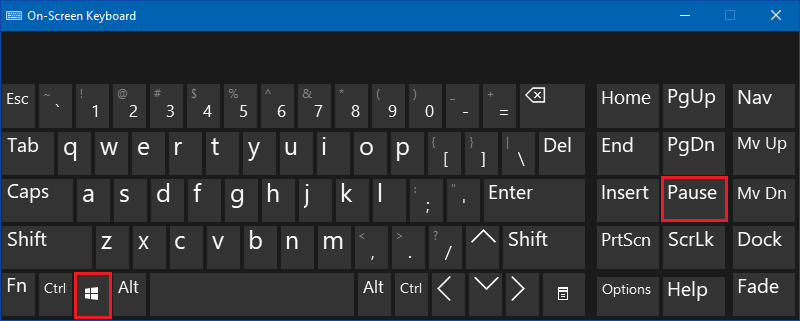 >
>
>
Modo 4: Abra Propriedades do Sistema via busca.
>
Digite sistema na caixa de busca na barra de tarefas, e selecione Sistema no resultado.
>
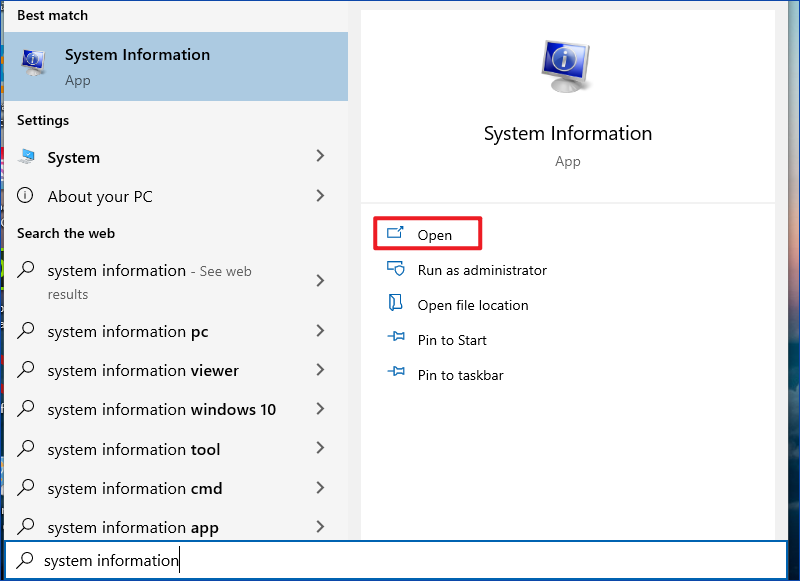
Modo 5: Ligue-o no Painel de Controle.
>
Acesso ao Painel de Controle, escolha Sistema e Segurança e então pressione Sistema.
>
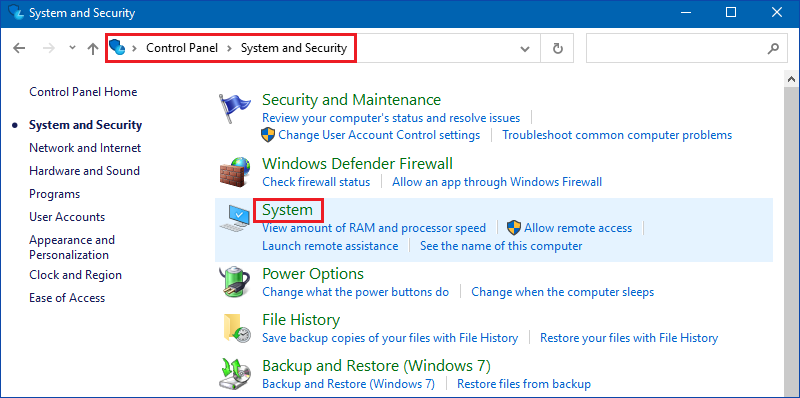
>
Modo 6: Abra-o através de Configurações.
>
Passo 1: Procure sobre, e clique em Sobre o seu PC nas opções.
>
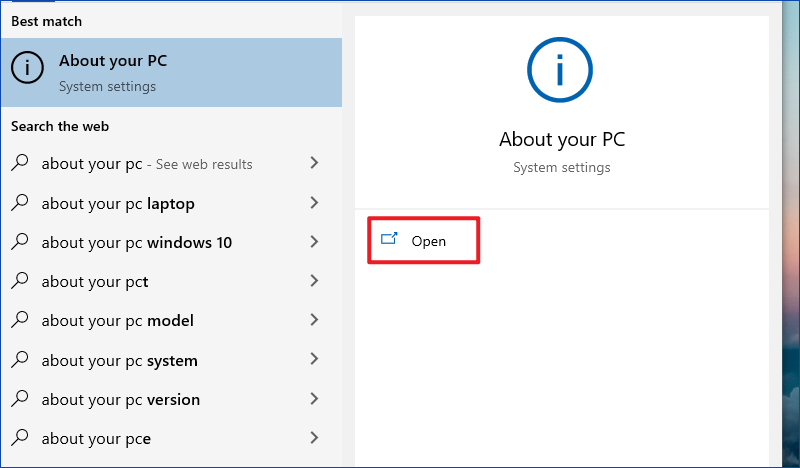
>
Passo 2: Toque em Informações do sistema à direita.
>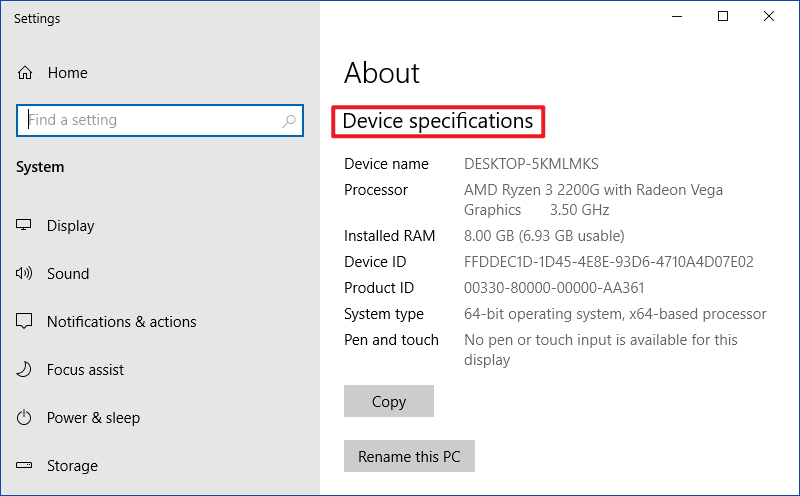
- Criar atalho de configurações avançadas do sistema no Windows 10
- Abrir barra de tarefas e propriedades do menu Iniciar no Windows 10
- 2 Maneiras de verificar as propriedades do adaptador de tela no Windows 10
- 5 Maneiras de abrir o teclado Touch no Windows 10
- Como adicionar ícones da área de trabalho no Windows 10